
Tartalomjegyzék:
- Szerző John Day [email protected].
- Public 2024-01-30 09:43.
- Utoljára módosítva 2025-01-23 14:48.


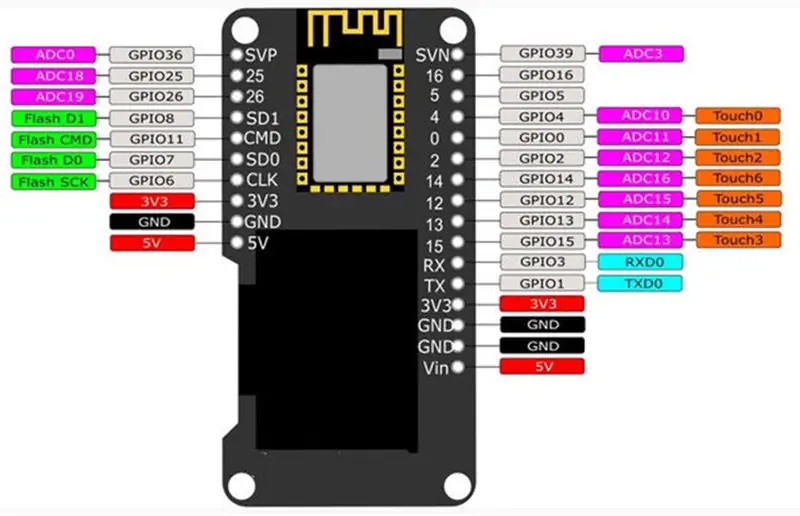
Az ESP32, amelyről ma beszélni fogunk, már rendelkezik beépített Display Oled-el. Ez a funkció nagyon megkönnyíti az életünket, mert benyomást kelthetünk a megjelenő változó értékéről. Még csak hibakeresési ablakot sem kell nézni. Emellett összeállíthat ábrázolásokat és rajzolhat teljesítménydiagramokat, többek között. Ezen előnyök miatt fantasztikus terméknek tartom ezt a modellt, és ma az Arduino IDE segítségével programozzuk.
Tehát ebben a videóban előrehaladási sávot programozunk. Fontos megjegyezni, hogy ha az ESP32 készüléken nincs kijelző, akkor azt külön is meg lehet vásárolni. Továbbá, ha még soha nem programozott ESP32 -t, javaslom, hogy nézze meg ezt a videót: VIDEÓ BEVEZETÉS AZ ESP32 -hez, amely részletesebben foglalkozik a témával.
1. lépés: Könyvtár
Az OLED kijelző használatához konfigurálnunk kell a könyvtárat az Arduino IDE -ben. Ehhez töltse le a könyvtárat a linken keresztül.
Csomagolja ki a fájlt, és illessze be az Arduino IDE könyvtárak mappájába.
C:/ProgramFiles (x86)/Arduino/libraries
2. lépés: Wemos Lolin ESP32 OLED
Wemos Lolin a neve ennek az ESP -nek. A képen a fekete rész a kijelző, a készülék mellett pedig a teljes pinoutot jelenítjük meg. Amint az látható, számos IO létezik, amelyek lehetővé teszik a különböző elemek be- és kikapcsolását. Ezenkívül ez a modell a legújabb generációs WiFi és Bluetooth funkcióval rendelkezik.
3. lépés: Példa

A videóban megtekintheti a kész projektünket, és hogyan használhatja az oled kijelzőt a potenciométerrel vezérelt folyamatjelző sáv megjelenítésére.
4. lépés: Összeszerelés
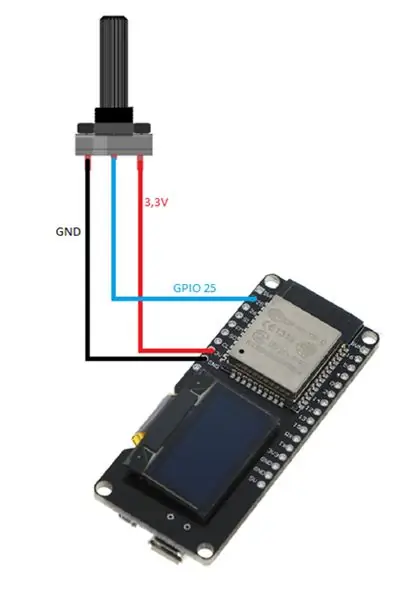
Az összeállításhoz 10k potenciométert használtam, és bekapcsoltam a kurzor GPIO25 -öt. Nálunk is van 3v3 és GND, ahogy az alábbi ábrán is látható. A tápellátást maga az USB biztosítja.
5. lépés: Kód
Először hozzáadjuk az "SSD1306.h" könyvtárat. Ezzel elérjük az oled kijelzőt. Ezt követően létrehozunk egy SSD1306 típusú megjelenítési objektumot, amely felelős lesz az OLED kijelzőn megjelenített tartalom vezérléséért.
#include "SSD1306.h" // alias for #include "SSD1306Wire.h" // objeto controlador do display de led /* 0x3c: é um identifikátor único para comunicação do display pino 5 e 4 são os de comunicação (SDA, SDC) */ SSD1306 képernyő (0x3c, 5, 4); // pino que ligamos o potenciometro #define PINO_POTENCIOMETRO 25 // utilizado para fazer o contador de porcentagem int contador;
Beállít
A setup () függvényben inicializáljuk megjelenítési objektumunkat, hogy szabályozni tudjuk a megjelenítendő tartalmat. Ezen az objektumon keresztül konfiguráljuk a megjelenített szövegek írási forrását is. Végül pedig beállítottuk a csapot (pontosabban azt a csapot, ahol a potenciométert forgattuk) INPUT értékre, hogy leolvassuk az értéket.
void setup () {Serial.begin (115200); Sorozat.println (); Sorozat.println (); // Inicializa o objeto que controlará o que será exibido na tela screen.init (); // gira o display 180º (deixa de ponta cabeça) // display.flipScreenVertically (); // konfigurálja a "ArialMT_Plain_10" screen.setFont (ArialMT_Plain_10); // configura o pino para fazer a leitura do potenciômetro. pinMode (PINO_POTENCIOMETRO, INPUT); }
Hurok
A loop () függvényben leolvassuk az aktuális potenciométer értékét. Észrevehetjük, hogy az érték elolvasása után hamarosan a "térkép" függvényt használjuk, mert az olvasási érték túl magas ahhoz, hogy egy folyamatjelzőt helyezzünk el, ezért leképezzük az értéket 0 és 100 közötti tartományba.
void loop () {// leitura do valor do potenciometro int valor = analogRead (PINO_POTENCIOMETRO); //Serial.println(valor); // mapeando o valor do potenciometro para o valor da barra de progresso // potenciometro faz a leitura do valor no intervalo de 0 a 4095 // a barra de progresso espera um valor entre 0 e 100 contador = map (valor, 0, 4095), 0, 100); // limpa todo o display, apaga o contúdo da tela screen.clear (); // ++ számláló; // számláló> 100? számláló = 0: számláló = számláló; // desenha a progress bar drawProgressBar (); // exibe na tela o que foi configurado até então. screen.display (); késleltetés (10); }
A "drawProgress ()" függvényben a potenciométerből kiolvasott értéket használjuk, amely a "percProgress" változóban van mentve, hogy beállítsa a folyamatjelző sávot. Szintén a haladási sáv fölé helyezünk egy szöveget, amely jelzi az aktuális százalékot.
// função para desenhar a progress bar no displayvoid drawProgressBar () {Serial.print (">>"); Serial.println (contador); // desenha a progress bar / * * drawProgressBar (x, y, width, height, value); paraméterek (p): p1: x coordenada X no plano cartesiano p2: y coordenada Y no plano cartesiano p3: width comprimento da barra de progresso p4: height altura da barra de progresso p5: value valor que a barra de progressso deve assumir */ screen.drawProgressBar (10, 32, 100, 10, contador); // configura o alinhamento do texto que será escrito // nesse caso alinharemos o texto ao centro screen.setTextAlignment (TEXT_ALIGN_CENTER); // escreve o texto de porcentagem / * * drawString (x, y, text); paraméterek (p): p1: x coordenada X no plano cartesiano p2: y coordenada Y no plano cartesiano p3: string texto que será exibido */ screen.drawString (64, 15, String (contador) + "%"); // se o contador está em zero, escreve a string "valor mínimo" if (contador == 0) {screen.drawString (64, 45, "Valor mínimo"); } // se o contador está em 100, sztring "valor máximo" else if (contador == 100) {screen.drawString (64, 45, "Valor máximo"); }}
6. lépés: Néhány más érdekes funkció
Kijelző
// fejjel lefelé teszi a kijelzőt
void flipScreenVertically ();
Rajz
// egyetlen képpontot rajzol a képernyőről
void setPixel (int16_t x, int16_t y);
// húzz egy vonalat
void drawLine (int16_t x0, int16_t y0, int16_t x1, int16_t y1);
// rajzoljon egy téglalapot
void drawRect (int16_t x, int16_t y, int16_t szélesség, int16_t magasság);
// rajzolj egy kört
void drawCircle (int16_t x, int16_t y, int16_t sugár);
// kitölteni egy kört
void fillCircle (int16_t x, int16_t y, int16_t sugár);
// rajzoljon vízszintes vonalat
void drawHorizontalLine (int16_t x, int16_t y, int16_t hossz);
// rajzoljon függőleges vonalat
void drawVerticalLine (int16_t x, int16_t y, int16_t hossz);
Szöveg
// beállítja az írandó szöveg igazítását
// TEXT_ALIGN_LEFT, TEXT_ALIGN_CENTER, TEXT_ALIGN_RIGHT, TEXT_ALIGN_CENTER_BOTH
void setTextAlignment (OLEDDISPLAY_TEXT_ALIGNMENT textAlignment);
Ajánlott:
Szórakozás az OLED kijelzővel és az Arduino -val: 12 lépés (képekkel)

Szórakozás az OLED kijelzővel és az Arduino -val: Biztos vagyok benne, hogy biztosan hallott az OLED kijelzőtechnológiáról. Viszonylag új, és jobb minőséget kínál, mint a régi LCD technológia. Ebben az oktatóanyagban át akarjuk tekinteni azokat a lépéseket, amelyek szükségesek az adatok megjelenítéséhez az egyik leggyakoribb, egyetlen
ESP32 GPS nyomkövető OLED kijelzővel: 7 lépés

ESP32 GPS nyomkövető OLED kijelzővel: Ez egy GPS nyomkövető, amely megjeleníti az összes pozícióadatot az OLED kijelzőn. Egy gomb segítségével a felhasználó interakcióba léphet az OLED felhasználói felületével. Hé, mi van, srácok? Akarsh itt a CETech -től. A kód menüvezérelt programot kínál a fedélzeti gomb használatával
Villogó vezérlő LED potenciométerrel és OLED kijelzővel: 6 lépés

Villogó LED vezérlése potenciométerrel és OLED kijelzővel: Ebben az oktatóanyagban megtanuljuk, hogyan lehet a villogó LED -et potenciométerrel szabályozni, és az impulzusfrekvencia értékét megjeleníteni az OLED kijelzőn
GPS felügyelet OLED kijelzővel: 5 lépés (képekkel)

GPS felügyelet OLED kijelzőprojekttel: Üdv mindenkinek, ebben a rövid cikkben megosztom veletek a projektemet: ATGM332D GPS modul SAMD21J18 mikrokontrollerrel és SSD1306 OLED 128*64 kijelzővel, készítettem hozzá egy speciális NYÁK -t az Eagle Autodesk -en, és programozom az Atmel studio 7.0 és az ASF használatával
Vízszint -monitor Oled kijelzővel Raspberry Pi -vel: 4 lépés

Vízszint -monitor Oled kijelzővel Raspberry Pi -vel: Üdvözlök mindenkit, Shafin vagyok, az Aiversity tagja. Megosztom, hogyan építsünk vízszint -érzékelőt Oled kijelzővel a víztartályokhoz Raspberry pi -vel. Az oled kijelzőn megjelenik a vízzel töltött vödör százalékos aránya
